Legutóbb frissítve: 2023. május 25.
PROBLÉMA
Amikor Teams-értekezletet próbál létrehozni az Asztali Outlookban, a menüszalagon hiányzik a lehetőség.
Ez a probléma akkor fordulhat elő, ha a Teams-értekezlet bővítmény le van tiltva.
ÁLLAPOT: KERÜLŐ MEGOLDÁS
A Teams és az Outlook termékcsapatai különböző teljesítménybeli okokból kijavítják azokat a problémákat, amelyek miatt az Outlook letiltotta a Teams-értekezlet bővítményt. A legújabb buildek tartalmazzák az azonnali javításokat, és folyamatban van a kódmódosításokkal és kialakítással kapcsolatos probléma megoldása.
A Teams-értekezlet bővítmény visszaállításához hajtsa végre a következő lépéseket:
-
Az Asztali Outlookban kattintson a Fájl > COM-bővítmények kezelése elemre.
-
Bontsa ki a Microsoft Office-hoz készült Microsoft Teams-értekezlet bővítmény beállításai elemet, és válassza a Következő 30 napban ne figyelje ezt a bővítményt lehetőséget. Ha ez a lehetőség nem érhető el, válassza a Mindig engedélyezze ezt a bővítményt lehetőséget. Ezután válassza az Alkalmaz és bezárás lehetőséget.
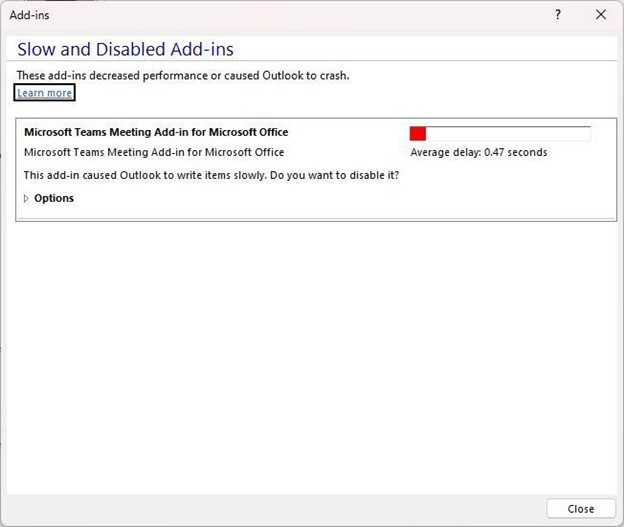
Ha a fenti lépések nem oldották meg a problémát, engedélyezze újra a bővítményt a Letiltott elemek párbeszédpanelen.
A Teams-értekezlet bővítmény újbóli engedélyezése:
-
Az Outlookban válassza a Fájl > Beállítások > bővítmények > kezelés, majd a "Letiltott elemek" lehetőséget, majd az Ugrás lehetőséget.
-
Ha látja a Teams listában a Letiltott elemek listában, jelölje ki, majd válassza az Engedélyezés lehetőséget.
-
Indítsa újra az Outlookot, és ellenőrizze, hogy működik-e a bővítmény.
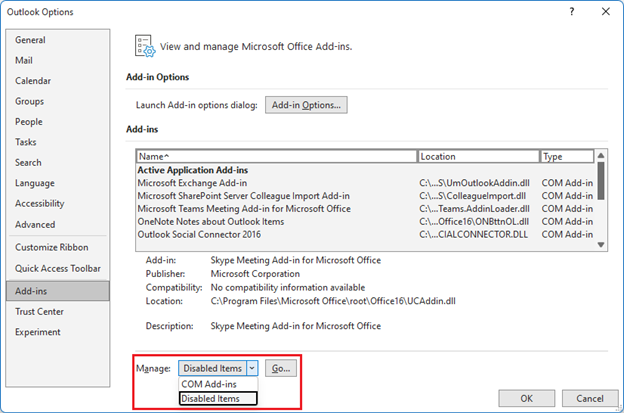
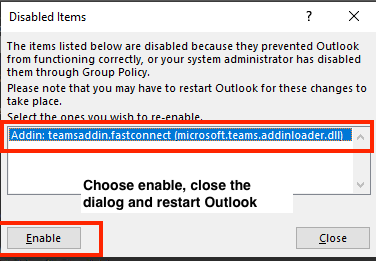
A Teams-értekezlet bővítmény Outlook általi letiltásának megakadályozására szolgáló másik intézkedés a beállításkulcs hozzáadása:
-
Nyissa meg a Beállításszerkesztőt.
-
Lépjen a Beállításjegyzék Computer\HKEY_CURRENT_USER\Software\Microsoft\Office\16.0\Outlook\Resiliency\DoNotDisableAddinList
-
Hozzon létre egy új DWORD (32 bites) értéket:
-
Név: TeamsAddin.FastConnect
-
Érték: 1
-
RENDSZERKÖVETELMÉNYEK ELLENŐRZÉSE
A Teams Üzenetközpont MC392289 közzétételekor az alábbi útmutatást is ellenőrizni kell:
MC392289 – A Teams-értekezlet Add-In az Outlookban szükséges .Net 4.8 és WebView2 emlékeztető telepítése
Emlékeztetőül: a Teams-értekezlet Add-In az Outlookban a .Net 4.8 és a WebView2 szükséges.
A szervezetre gyakorolt hatás:
Az Outlook Teams-értekezlet bővítményének csökkentett teljesítményű használata érdekében győződjön meg arról, hogy az ügyfelek a .Net 4.8-ra és a WebView2-ra frissülnek.
A felkészülés menete:
Tekintse át az alábbi forrásokat, és győződjön meg arról, hogy a .Net 4.8 és a WebView2 telepítve van a Teams-értekezlet bővítmény futtatásához az Outlookban:
MEGJEGYZÉS: Egyes támogatási esetekben a mérnökök azt tapasztalták, hogy ha a .Net 4.8 vagy a Webview2 nincs telepítve, a telepítésük segített megoldani a Teams-bővítmény letiltásának problémáját.
Ezek a lépések segítenek ellenőrizni, hogy telepítve van-e a .Net 4.8:
Útmutató: A telepített .NET-keretrendszer verziók meghatározása
Az alábbi lépések a fenti cikk Beállításszerkesztő használata szakaszából származnak.
-
A Beállításszerkesztőben nyissa meg a következő alkulcsot: HKEY_LOCAL_MACHINE\SOFTWARE\Microsoft\NET Framework Setup\NDP\v4\Full. Ha a Teljes alkulcs nincs telepítve, akkor nincs telepítve a .NET-keretrendszer 4.5-ös vagy újabb verziója.
-
Keressen egy Release nevű REG_DWORD bejegyzést. Ha létezik, akkor a .NET-keretrendszer 4.5-ös vagy újabb verziója van telepítve. Az értéke a .NET-keretrendszer egy adott verziójának felel meg. Az alábbi ábrán például a Release bejegyzés értéke 528040, amely a .NET-keretrendszer 4.8 kiadási kulcsa.
Ezek a lépések segítenek ellenőrizni, hogy a WebView2 telepítve van-e
Microsoft Edge WebView2 és Microsoft 365-alkalmazások
Az alábbi lépések a fenti cikk WebView2 Futtatókörnyezet telepítésével foglalkozó szakaszából származnak.
-
A telepítés után megjelenik egy bejegyzés a Microsoft Edge WebView2 futtatókörnyezethez az Vezérlőpult >Programok > Programok és szolgáltatások területen.
További források:
További források

Kérdezzen a szakértőktől
Kapcsolatba léphet a szakértőkkel, és megbeszélheti velük az Outlookra vonatkozó legújabb híreket, frissítéseket és ajánlott eljárásokat, valamint elolvashatja a blogunkat.

Segítség kérése a közösségben
A támogatási szakemberek, MVP minősítésű szakértők, mérnökök és az Outlook felhasználói segítenek Önnek megválaszolni a kérdéseit és megoldást találni a problémáira.

Javaslat új funkcióra
Mindig örömmel olvassuk felhasználóink javaslatait és visszajelzéseit. Ossza meg velünk gondolatait! Fontos nekünk a véleménye.
Lásd még
Javítások és kerülő megoldások a PC-hez készült Outlook friss problémáihoz










